Bozuk Bir USB Flash Sürücüden Dosyaları Nasıl Kurtarırsınız?"Bozuk Bir USB Flash Sürücüden Dosyaları Kurtarmanın En İyi Yolu Nedir?"
Veri önemlidir; bunu kimse inkar edemez. Eğer verilerinizi yanınızda taşımak istiyorsanız, büyük olasılıkla bir USB bellekte saklıyorsunuzdur. Şimdi, ya USB flash sürücünüz bozulursa? Bu, verilerinizin kalıcı olarak kaybolduğu anlamına mı gelir? Bozuk dosyaları usb'den kurtarmanın bir yolu yok mu?Bu makalede, bozuk USB'den dosyaların nasıl kurtarılacağını öğreneceksiniz.

Bölüm 1: USB Flash Sürücünün Bozuk Olduğu Ne Anlama Gelir?
Kesinlikle! İşte bozuk bir USB flash'ın 4 yaygın belirtisi drive:
- Erişilemezlik: USB'den dosya açmaya çalıştığınızda "Dosya tanınmıyor" şeklinde bir hata mesajı görüntülenir. USB sürücüsü takıldığında bilgisayar tarafından erişilemez veya tanınmaz hale gelebilir. Dosya gezgininde görünmeyebilir veya bir sürücü harfi atanmamış olabilir.
- Hata mesajları: USB sürücüsüne veya dosyalarına erişmeye çalışırken, bozulma veya sorunları gösteren hata mesajlarıyla karşılaşabilir veya USB sürücünüzü biçimlendirmeniz gerektiğini belirten bir bildirim alabilirsiniz. Bu mesajlar "Lütfen USB sürücüsüne bir disk takın", "Disk biçimlendirilmemiş" veya "Dosya sistemi hatası" gibi istemler içerebilir. "Lütfen USB Sürücüsüne (F:) bir disk takın"
- Veri bozulması veya kaybı: USB flash sürücüdeki dosyaların beklenmedik şekilde kaybolması. Veya USB sürücüsünde depolanan dosyalar ve klasörler bozulabilir veya erişilemez hale gelebilir. Dosyaların eksik olduğunu, garip dosya adlarına sahip olduğunu veya açmaya ya da kopyalamaya çalışırken hatalar görüntülendiğini fark edebilirsiniz.
- Olağandışı davranış: USB sürücü, dosya aktarımları sırasında veya dosyalara erişirken donma, çökme veya bağlantının kendiliğinden kesilmesi gibi beklenmedik davranışlar sergileyebilir. Ayrıca yavaş yanıt verebilir veya normalden çok daha düşük okuma veya yazma hızları gösterebilir.
Bu işaretlerden herhangi biriyle karşılaşırsanız, daha fazla veri kaybını veya olası hasarı önlemek için önlem almanız ve USB flash sürücüyü kullanmayı bırakmanız önemlidir. Mümkünse önemli dosyalarınızı yedeklemeyi düşünün ve değerli dosyalarınızı bozuk USB sürücüden kurtarmanız gerekiyorsa profesyonel yardım alın.
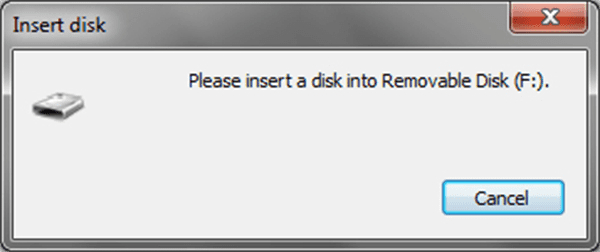
Bölüm 2: Bozuk Bir USB Flash Sürücüden Veriler Nasıl Kurtarılır?
Bozuk bir flash sürücüden veri almak için birden fazla yöntem mevcuttur. Ancak, veri kurtarmaya yönelik en basit ve kullanıcı dostu yaklaşım, 4DDiG Data Recovery yazılımının kullanılmasını içerir.
1. Yöntem: 4DDiG Data Recovery Yazılımını KullanınYENİ
4DDiG Data Recovery, kaybolan, silinen veya bozulan dosyalarınızı USB flash sürücüden hızlı ve verimli bir şekilde kurtarmanızı sağlayan bir veri kurtarma yazılımıdır. Bu güçlü veri kurtarma yazılımı ile, bozuk/hasarlı USB flash sürücü, dahili/harici sabit sürücü ve SD kart dahil olmak üzere her türlü cihazdan neredeyse 1000'den fazla farklı dosya türünü kurtarabilirsiniz.
4DDiG Windows Data Recovery yazılım ayrıca %100 güvenlik sağlar ve yüksek bir kurtarma oranı sunar, bu da tüm veri kaybı senaryolarından korunacağınız anlamına gelir. Hiçbir teknik uzmanlığınız veya bilginiz olmasa bile, bu veri kurtarma aracını kullanarak tüm dosyalarınızı üç basit adımda geri alabilirsiniz.
Güvenli İndir
Güvenli İndir
-
Başlamak için 4DDiG Windows Data Recovery programını indirin ve kurun. Programı başlatın, USB flash sürücünüzü bilgisayarınıza bağlayın. Bundan sonra, USB flash sürücünüzdeki kayıp verileri bulmaya başlamak için "Tara "ya tıklayın.

-
4DDiG hemen flash sürücünün her yerinde eksik veri olup olmadığını inceler. Ağaç Görünümü altında Silinmiş Dosyalar, Mevcut Dosyalar, Kayıp Konum, RAW Dosyaları ve Etiket Dosyaları gibi kategoriler bulunmaktadır. Fotoğraf, Video gibi dosya türlerini kontrol etmek için Dosya Görünümüne de geçebilirsiniz. Ayrıca, hedef dosyaları arayabilir veya panelin sağ tarafında aramanızı daraltmak için Filtre'yi kullanabilirsiniz.

-
Hedef dosyaları bulduğunuzda, önizleme yapabilir ve güvenli bir konuma kurtarabilirsiniz. Diskin üzerine yazma ve kalıcı veri kaybı durumunda, lütfen onları kaybettiğiniz aynı bölüme kaydetmeyin.

2. Yöntem: Bozuk USB Sürücüsünden Veri Kurtarmak için Sürücüleri Güncelleyin
USB sürücünüz bozulduğunda, yeniden yüklemeyi veya güncellemeyi deneyebilirsiniz. Adımlar aşağıdaki gibidir
- Başlat simgesine gidin, sağ tıklayın ve ardından Aygıt Yöneticisi'ne tıklayın.
- Disk sürücüleri açılır menüsünü açın, USB sürücünüze sağ tıklayın ve "Aygıtı kaldır" seçeneğine tıklayın.
- USB aygıtının bağlantısını kesin ve ardından yeniden bağlayın. Bu işlem, en son sürücülerin otomatik olarak indirilmesini ve yüklenmesini başlatacaktır.
-
Sürücüler başarıyla yüklendikten sonra, Windows USB aygıtını bir kez daha algılayacak ve tanıyacaktır. Artık bozuk USB flash sürücü sorunlarını çözdünüz.

3. Yöntem: Bozuk USB Sürücünüzü Başka Bir Bilgisayarda Test Edin
Bozuk USB sürücünüzü başka bir bilgisayarda test etmek, sorunun sisteminize özgü olup olmadığını belirlemenize yardımcı olur. USB'yi farklı bir bilgisayara bağlayın ve tanınıp tanınmadığını kontrol edin. Eğer çalışıyorsa, sorun bilgisayarınızdan kaynaklanıyor olabilir. Çalışmıyorsa, bozuk usb sürücüden dosya kurtarmak için profesyonel çözümler arayın..

4. Yöntem: Disk Yönetimini Uygulayın
Bazı durumlarda, sürücünüze bir sürücü harfi atanmadığı için USB sürücünüze erişemezsiniz. Şimdi, sorunu çözmek için mevcut sürücü harfini değiştirmeyi deneyebilir ve ardından bozuk usb sürücüden veri kurtarabilirsiniz.
- "Aramak için buraya yazın "a tıklayın ve Disk Yönetimi'ni aratıp girin.
- USB disk numaranıza sağ tıklayın ve "Sürücü Harfini ve Yolları Değiştir" seçeneğine tıklayın.
- Önceden atanmış sürücü harfine tıklayın, ardından "Değiştir "e tıklayın.
- Açılır listeden yeni bir sürücü harfi seçin.
-
Ardından sürücü harfi atanır ve Windows Explorer üzerinden USB'ye erişmeniz gerekir.

Bölüm 3: USB Flash Sürücünün Bozulmasına Ne Sebep Olur?
USB flash sürücü, veri dosyalarını depolamak için kullanılan bir sabit sürücüye benzer. Çeşitli faktörler USB sürücüsünde bozulmaya veya okunamama sorunlarına neden olarak verilere erişilememesine yol açabilir.
Bozuk bir USB flash sürücünün nedenleri arasında yanlış çıkarma, güç dalgalanmaları, dosya sistemi hataları, kötü amaçlı yazılım veya virüsler, fiziksel hasar ve üretim hataları yer alır. Bu faktörler veri bozulmasına yol açarak USB sürücüyü erişilemez hale getirebilir veya veri kaybına neden olabilir.

Bölüm 4: İnsanlar da Sorar
S1: Bozuk bir USB Flash Sürücü Nasıl Biçimlendirilir?
Bozuk bir USB flash sürücüyü biçimlendirmek için aşağıdaki adımları izleyin:
- USB sürücüsünü bilgisayarınıza bağlayın.
- Dosya Gezgini'ni açın ve USB sürücüsünü bulun.
- Sürücüye sağ tıklayın ve "Biçimlendir "i seçin.
- İstediğiniz dosya sistemini ve tahsis birimi boyutunu seçin.
- Biçimlendirme işlemini başlatmak için "Başlat "a tıklayın. Biçimlendirmenin tüm verileri sildiğini unutmayın, bu nedenle devam etmeden önce bir yedeğiniz olduğundan emin olun.
S2: Bozuk bir USB'den Dosyaları Kurtarmak Mümkün mü?
Evet, bozulmuş bir USB sürücüsünden dosyaları kurtarmak mümkündür. Çeşitli veri kurtarma yöntemleri ve yazılım araçları kayıp veya erişilemeyen dosyaların kurtarılmasına yardımcı olabilir. Daha fazla hasarı önlemek için bozuk USB sürücüyü kullanmayı bırakmanız ve başarılı dosya kurtarma şansını artırmak için profesyonel veri kurtarma hizmetlerine başvurmanız veya güvenilir veri kurtarma yazılımı kullanmanız önerilir.
S3: USB Flash Sürücüdeki Bozuk Dosyalar Nasıl Önlenir
USB flash sürücüdeki dosyaların bozulmasını önlemek için:
- "Donanımı Güvenle Kaldır" seçeneğini kullanarak sürücüyü güvenli bir şekilde çıkarın.
- Veri aktarımları sırasında veya dosyalara erişilirken aniden kaldırılmasını önleyin.
- Sürücüyü fiziksel hasardan ve aşırı koşullardan koruyun.
- Güvenilir bir antivirüs yazılımı kullanarak sürücüyü düzenli olarak kötü amaçlı yazılımlara karşı tarayın.
- Yüksek kaliteli USB belleklere yatırım yapın.
- Önemli dosyaları sürücüden güvenli bir konuma yedekleyin.
Sonuç
Bu makalede, bozulmuş USB sürücüden dosyaları kurtarmak için bu yöntemlerden bazılarına göz atacağız. Ayrıca USB flash sürücünün bozulmasına yol açabilecek yaygın nedenleri de inceleyeceğiz. Bunun yanı sıra, USB Flash Sürücüdeki dosyaların bozulmasını nasıl önleyeceğimizi de anlatacağız. Hasarlı USB sürücünüzden veri kurtarmanız gerektiğinde, en kolay ve kullanıcı dostu yöntem 4DDiG Windows Data Recovery yazılımını kullanmayı gerektirir.









